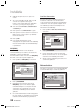Operation Manual
26 Nederlands
Installatie
Weergave
U kunt verschillende weergaveopties configureren,
zoals de beeldverhouding, resolutie, enzovoort.
Norm,/Breedb.
Afhankelijk van het type televisie kunt u de
instellingen voor het beeldformaat aanpassen.
• 16:9 Origineel : Selecteer deze optie wanneer u
de speler aansluit op een TV met beeldverhouding
16:9. De speler geeft al het beeldmateriaal weer
in de oorspronkelijke beeldverhouding.
Materiaal met beeldverhouding 4:3 wordt
weergegeven met een zwarte balk links en rechts.
• 16:9 volledig : Selecteer deze optie wanneer u
de speler aansluit op een TV met beeldverhouding
16:9. Alle beeldmateriaal wordt beeldvullend
weergegeven. Beelden met beeldverhouding 4:3
worden uitgestrekt.
• 4:3 Brievenbus : Selecteer deze optie wanneer u
de speler aansluit op een TV met beeldverhouding
4:3. De speler geeft alle beelden weer in de
oorspronkelijke beeldverhoudingen. Beelden met
beeldverhouding 16:9 worden weergegeven met
zwarte balken aan boven- en onderkant.
• 4:3 Pan-Scan : Selecteer deze optie wanneer u
de speler aansluit op een TV met beeldverhouding
4:3. Bij materiaal met beeldverhouding 16:9
worden de linker- en rechterrand afgesneden.
✎
OPMERKING
▪
Afhankelijk van het disctype zijn sommige
beeldverhoudingen niet beschikbaar.
▪
Als u een beeldverhouding en optie selecteert die
afwijkt van de verhouding van uw tv, wordt het beeld
mogelijk vervormd weergegeven.
▪
Als u 16:9 Origineel selecteert, is het mogelijk dat
uw TV beelden weergeeft in een kader van 4:3 met
zwarte balken links en rechts naast het beeld.
Schermformaat Smart Hub
Hiermee kunt u het Smart Heb-scherm op het
optimale formaat instellen.
• Grootte 1 : Smart Hub-scherm is kleiner dan
de standaardinstelling. Er worden mogelijk
zwarte balken aan de zijkanten van het scherm
weergegeven.
• Grootte 2 : Dit is de standaardinstelling voor
Smart Hub. De speler geeft het normale Smart
Hub-beeldformaat weer.
• Grootte 3 : Het Smart Hub-scherm wordt in
een groter formaat weergegeven. Het beeld is
mogelijk te groot voor het TV-scherm.
BD Wise (alleen Samsung-spelers)
BD Wise is het nieuwste op het gebied van
interconnectiviteit van Samsung.
Wanneer u een Samsung-speler en een Samsung-
TV met BD Wise op elkaar aansluit via HDMI,
en zowel de speler als de TV is voorzien van BD
Wise, verstuurt de speler de beelden met de
beeldresolutie en framesnelheid van de BD/DVD.
• Uit : De speler verstuurt de beelden in de
resolutie die u eerder hebt ingesteld in het menu
Resolutie, ongeacht de resolutie van de disc.
Zie Resolutie hieronder.
• Aan : De speler verstuurt de beelden met de
oorspronkelijke resolutie en framesnelheid van
de BD/DVD.
✎
OPMERKING
▪
Als BD Wise is ingeschakeld, wordt de instelling
Resolutie automatisch ingesteld op BD Wise en
wordt BD Wise weergegeven in het menu Resolutie.
▪
Wanneer de speler is aangesloten op een apparaat
dat BD Wise niet ondersteunt, kunt u de functie BD
Wise niet gebruiken.
▪
Voor een juiste werking van BD Wise moet u BD
Wise zowel in het menu van de speler als in het
menu van de TV op Aan zetten.
Resolutie
Hiermee kunt u de uitgangsresolutie van het HDMI-
videosignaal instellen op Auto, 1080p, 1080i, 720p,
576p/480p of 576i/480i. Het getal staat voor het aantal
beeldlijnen per frame. De i en p staan respectievelijk
voor interlaced en progressieve scan. Hoe meer lijnen,
des te hoger de kwaliteit.
• Auto : De uitgangsresolutie wordt automatisch
ingesteld op de maximale resolutie van de
aangesloten TV.
• BD Wise : De resolutie wordt automatisch
ingesteld op de resolutie van de BD/DVD als u
de speler via HDMI hebt aangesloten op een TV
met BD Wise-functionaliteit. (Het menu-item BD
Wise wordt alleen weergegeven als BD Wise is
ingesteld op Aan. Zie BD Wise hierboven.)
• 1080p :
1080 Beeldlijnen in progressieve scan.
• 1080i : 1080 Beeldlijnen interlaced.
• 720p : 720 Beeldlijnen in progressieve scan.
• 576p/480p : 576/480 Beeldlijnen in
progressieve scan.
• 576i/480i : 576/
480 Beeldlijnen interlaced.
BD-D5300-XN-NL-2.indd 26 3/8/11 7:49 PM